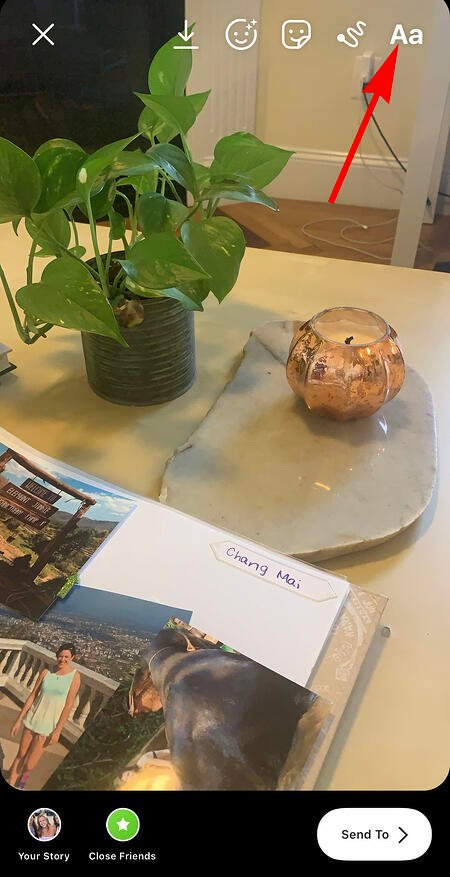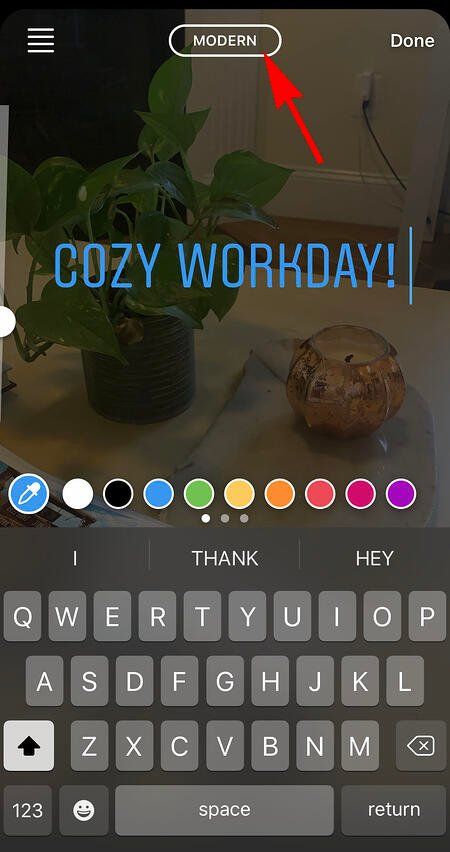31 funkcji, hacków i wskazówek na Instagramie, o których każdy powinien wiedzieć
Opublikowany: 2022-02-28Czy wiesz, że możesz z wyprzedzeniem zaplanować swoje posty na Instagramie? Lub zoptymalizować biografię, aby pojawiła się w zakładce Eksploruj?
Istnieją niezliczone mniej znane funkcje, ustawienia, hacki i opcje wyszukiwania na Instagramie, które pomogą Ci przenieść Twoją grę na Instagramie na wyższy poziom. I zebraliśmy je wszystkie tutaj.
Niezależnie od tego, czy jesteś rekruterem, który chce zaprezentować kulturę swojej firmy, marketerem w branży e-commerce, czy osobą, która po prostu chce korzystać z Instagrama w najlepszy możliwy sposób, znajdziesz tu wskazówki i funkcje związane z Instagramem.

Uwaga: przed rozpoczęciem upewnij się, że korzystasz z najnowszej wersji Instagrama. W momencie publikacji tego przewodnika najnowsza wersja to 15.1.1 na iOS i Androida . Należy również pamiętać, że chociaż ten artykuł może zademonstrować każdą poniższą wskazówkę dotyczącą korzystania z urządzenia iPhone lub urządzenia z systemem Android, wszystkie pozycje z tej listy są dostępne dla obu systemów operacyjnych i można z nich korzystać, korzystając z tych samych instrukcji krok po kroku.
Spis treści:
31 ukrytych hacków, porad i funkcji na Instagramie
Funkcje konta na Instagramie
1. Dodaj i zarządzaj wieloma kontami z tego samego urządzenia.
Masz osobne konto dla swojego psa? Nie wstydź się; obserwuj swój profil szczeniaka. W rzeczywistości, niezależnie od tego, czy jest to konto dla zwierząt, czy konto firmowe, możesz dodać to konto i zarządzać nim bezpośrednio wraz z kontem osobistym.
Oto jak:
- W swoim profilu stuknij ikonę koła zębatego. Aby znaleźć tę ikonę na urządzeniu z Androidem, musisz najpierw dotknąć trzech poziomych linii w prawym górnym rogu ekranu.
- Przewiń na sam dół i wybierz "Dodaj konto".
- Dodaj swoje drugie konto według nazwy użytkownika i hasła i gotowe.
Aby przełączać się między obydwoma profilami, przytrzymaj swoje zdjęcie profilowe na pasku nawigacyjnym, aby wyświetlić wszystkie połączone konta. Możesz także przełączyć się na inne konto za pośrednictwem wspomnianej wcześniej strony Ustawienia. Zobacz, jak wygląda ten ekran w następnej funkcji Instagrama, poniżej.
2. Zobacz wszystkie posty, które Ci się podobają.
Czy kiedykolwiek chciałeś zobaczyć posty, które Ci się podobają, wszystkie w jednym miejscu? Wszystko, co musisz zrobić, to przejść do własnego profilu i kliknąć przycisk „Ustawienia” w prawym górnym rogu — ikonę koła zębatego na iPhonie/iPadzie i trzy kropki na Androidzie — następnie kliknąć „Konto” i na koniec „Wpisy z Tobą”. Lubię.”
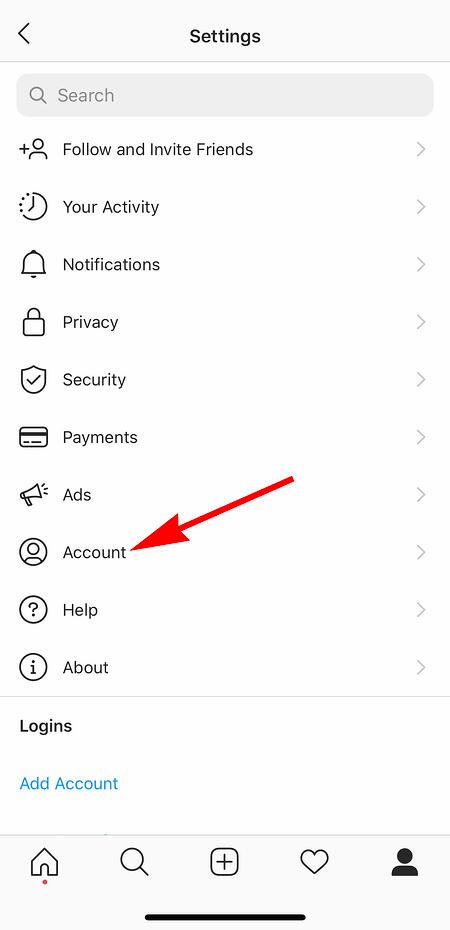
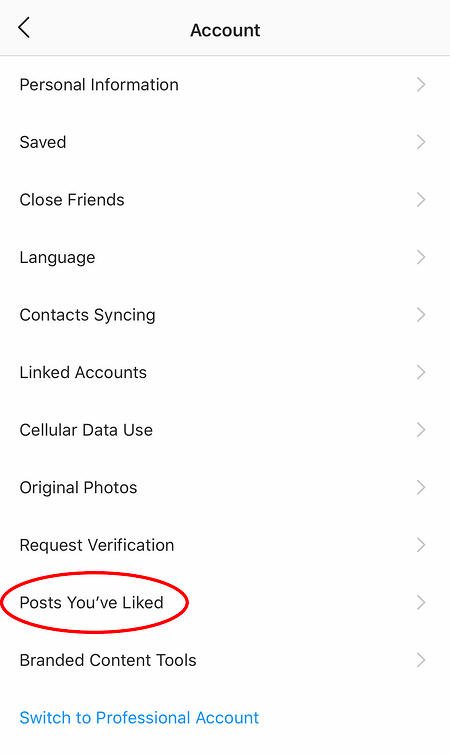
Aby cofnąć polubienie dowolnego posta, który Ci się spodobał, po prostu przejdź do posta i usuń zaznaczenie znajdującej się pod nim ikony „serca”. Nie martw się — użytkownik nie zostanie powiadomiony o cofnięciu polubienia posta.
3. Ukryj, usuń lub wyłącz komentarze do swoich postów.
Twitter może nosić bardziej kulturę komentowania „wszystko ujdzie”, ale Twój Instagram jest Twoją domeną – i znacznie łatwiej jest kontrolować, kto co mówi w Twoich treściach. Jest to szczególnie ważne, jeśli zarządzasz kontem firmowym.
Aby filtrować komentarze według słowa kluczowego:
W aplikacji mobilnej Instagram przejdź do „Opcje” i wybierz „Komentarze”. W tym miejscu możesz włączyć opcję „Ukryj nieodpowiednie komentarze”, a nawet w każdym komentarzu wpisać określone słowa kluczowe, które mają być kontrolowane przez aplikację.
Aby usunąć komentarze:
Stuknij ikonę dymka pod komentarzem, który chcesz usunąć, i przesuń lekko w lewo nad tym tekstem. Wybierz ikonę kosza na śmieci, która się pojawi, aby usunąć ten post. Możesz to również zrobić z własnymi komentarzami.
Aby całkowicie wyłączyć komentarze:
Aby wyjaśnić, nie możesz wyłączyć komentarzy w całym swoim profilu; możesz je wyłączyć tylko dla poszczególnych postów.
Aby to zrobić, zacznij publikować obraz, którego nie chcesz komentować. Gdy dojdziesz do strony, aby dodać podpis, tagi i lokalizację, dotknij "Ustawienia zaawansowane" na samym dole. Spowoduje to otwarcie ekranu, na którym możesz łatwo włączyć opcję „Wyłącz komentowanie”.
4. Wyczyść historię wyszukiwania na Instagramie.
Przysięgamy — ten wpis na blogu nie dotyczy wyłącznie tego, jak przekonać ludzi, że nie jesteś instagramowym dziwakiem. Ale wielu z nas może odnieść się do chęci wyczyszczenia naszej historii wyszukiwania online wszędzie, w tym na tym konkretnym kanale społecznościowym. Na szczęście możesz.
Aby wyczyścić historię wyszukiwania na Instagramie, przejdź do własnego profilu i kliknij przycisk „Ustawienia” (ikona koła zębatego na iPhonie / iPadzie i trzy kropki na Androidzie). Przewiń w dół i kliknij „Bezpieczeństwo”:

Następnie wybierz „Wyczyść historię wyszukiwania” u dołu ekranu, a następnie potwierdź, klikając niebieski link „Wyczyść historię wyszukiwania”.
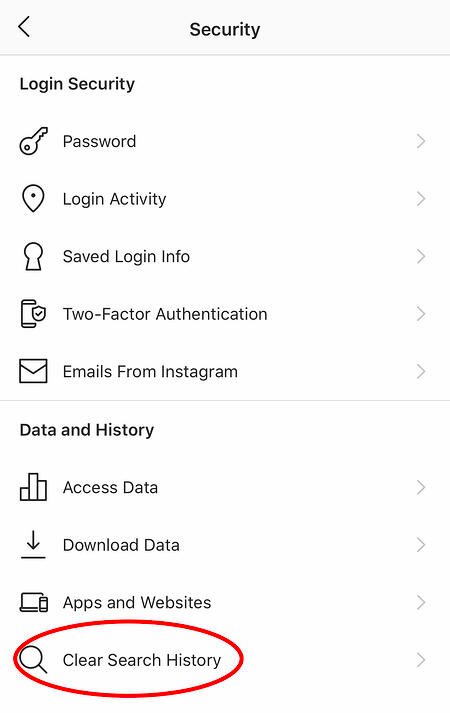
5. Dodaj kolejne konto na Instagramie do swojej biografii.
Być może Twoja firma ma więcej niż jedno konto na Instagramie dla różnych aspektów Twojej marki. Na przykład HubSpot ma zweryfikowane konto HubSpot, konto HubSpot Life, konto HubSpot Academy i konto HubSpot Partners.
Aby zwrócić uwagę na swoją główną stronę firmową, HubSpot łączy się z kontem @HubSpot w innych biografiach konta, na przykład na koncie @HubSpotLife:

Na szczęście masz możliwość dodania innego konta na Instagramie do swojego biografii na Instagramie. Aby to zrobić, po prostu wpisz znak „@” w swoim Bio, a następnie wybierz konto, które chcesz oznaczyć. Następnie kliknij „Gotowe”.

Funkcje projektowania na Instagramie
6. Dodaj specjalne czcionki do swojego biografii.
Oto biohack na Instagramie, który naprawdę może wyróżnić Twój profil. Możesz już dodawać emotikony do biografii pod zdjęciem profilowym, ale Twoja klawiatura ogranicza Twoją kreatywność właśnie tam.
Korzystając z kilku podstawowych witryn internetowych stron trzecich, możesz skopiować kilka bardziej specjalnych czcionek, które nie są często spotykane w społeczności Instagrama. Oto jak.
Aby dodać specjalną czcionkę do swojego biografii za pomocą telefonu komórkowego:
Dodaj nową czcionkę do biografii na Instagramie za pomocą urządzenia mobilnego, korzystając ze strony internetowej takiej jak LingoJam. Otwórz witrynę w telefonie, wpisz żądany tekst biografii w polu tekstowym po lewej stronie, a zobaczysz ten sam tekst biografii w różnych krojach pisma po prawej stronie.
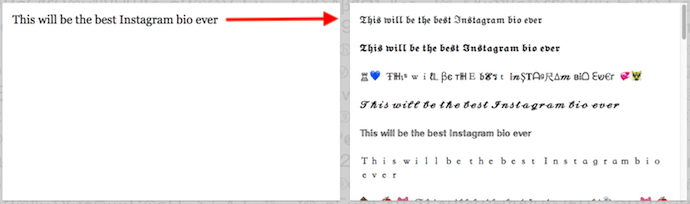
Przenieś wybraną czcionkę do biografii na Instagramie, dotykając jej i wybierając "Kopiuj". Następnie otwórz aplikację Instagram, przejdź do swojego profilu, wybierz „Edytuj profil”, dotknij sekcji „Bio” i wklej wybraną czcionkę w puste pole.
Aby dodać specjalną czcionkę do swojego biografii na komputerze:
Jeśli edytujesz swój profil na Instagramie na laptopie lub komputerze stacjonarnym, Font Space ma bibliotekę czcionek, które możesz pobrać i skopiować do swojego biografii w kilka sekund. Aby to zrobić, znajdź czcionkę, którą lubisz i wybierz „Pobierz” pod przykładowym obrazem czcionki, jak pokazano poniżej.
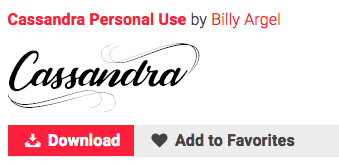
Pobranie tej czcionki otworzy folder na pulpicie, w którym możesz pobrać plik „.ttf”, który zawiera różne wersje tej czcionki. Plik będzie wyglądał jak na poniższym zrzucie ekranu.
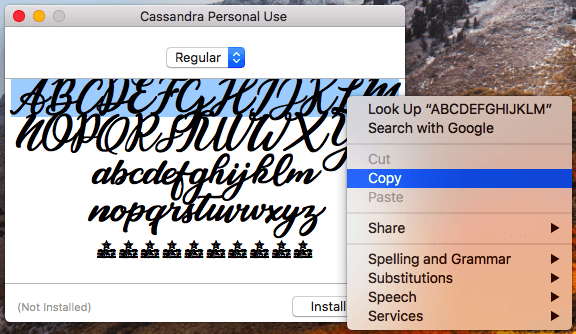
Po skopiowaniu tej czcionki do schowka komputera otwórz przeglądarkę internetową i zaloguj się na Instagram.com. Wybierz „Edytuj profil” i wklej pobraną czcionkę do pola biograficznego. Następnie możesz edytować przykładowy tekst dołączony do czcionki, aby napisać nową biografię według własnego uznania.
7. Dodaj znaki specjalne do swojej biografii.
Nie tylko możesz dostosować swój biograf za pomocą specjalnej czcionki, ale możesz także dodać nietypowe znaki, które wyróżniają Ciebie lub Twoją markę — ale których nie znajdziesz na normalnej klawiaturze smartfona. Obejmują one §, †, a nawet jeśli Twoja nazwa na Instagramie zawiera nazwę produktu będącą znakiem towarowym.
Aby dodać znaki specjalne z telefonu komórkowego
Korzystając z urządzenia mobilnego, zainstaluj bezpłatną aplikację mobilną, taką jak Zestaw znaków, który kataloguje prawie wszystkie znaki i symbole, których możesz potrzebować, ale których nie znajdziesz w 26-literowym alfabecie angielskim.
Otwórz aplikację i znajdź postać, którą chcesz dodać do swojej biografii na Instagramie. W konsoli znaków wystarczy dwukrotnie dotknąć obrazu wybranego symbolu, aby wkleić go do pola tekstowego, jak pokazano poniżej. Następnie skopiuj ten znak do schowka telefonu. (Dla naszych celów stuknąłem dwukrotnie ikonę półksiężyca.)
 Po skopiowaniu symbolu do schowka otwórz Instagram, przejdź do swojego biografii i dotknij "Edytuj profil".
Po skopiowaniu symbolu do schowka otwórz Instagram, przejdź do swojego biografii i dotknij "Edytuj profil".  Przytrzymaj palec na polu swojego biografii, w którym chcesz wstawić swój znak specjalny, aż opcja „Wklej” pojawi się jako opcja, jak pokazano poniżej. Dotknij „Wklej”, a następnie „Gotowe”, wszystko będzie gotowe.
Przytrzymaj palec na polu swojego biografii, w którym chcesz wstawić swój znak specjalny, aż opcja „Wklej” pojawi się jako opcja, jak pokazano poniżej. Dotknij „Wklej”, a następnie „Gotowe”, wszystko będzie gotowe.

Dodawanie znaków specjalnych z komputera
Możesz także wstawiać znaki specjalne i symbole za pomocą klienta internetowego Instagrama na komputerze stacjonarnym lub laptopie. Najprostszym sposobem jest użycie ikony wstawiania „Symbol” programu Microsoft Word, jak pokazano poniżej.
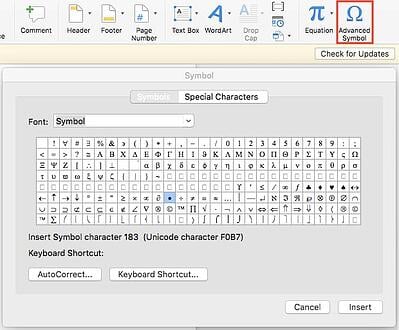
Wybierz żądany symbol lub znak i skopiuj go do schowka komputera. Następnie przejdź do Instagram.com i wykonaj powyższe kroki, aby wkleić swoją postać do określonej części swojego biografii.
Możesz ulec pokusie, aby po prostu wyszukać w Google żądany znak specjalny, a czasami może to działać równie dobrze, jak powyższe kroki. Pamiętaj jednak, że nie wszystkie znaki specjalne, które kopiujesz z Internetu, są „czyste” po wklejeniu ich na Instagram — niektóre z nich mogą zostać uszkodzone lub nie wyświetlać się poprawnie.
8. Zmień kolejność filtrów, aby ustawić ulubione filtry z przodu.
Jeśli często korzystasz z Instagrama, prawdopodobnie masz kilka ulubionych filtrów i inne, których nigdy nie dotykasz. Aby ułatwić edytowanie zdjęć, możesz zmienić kolejność filtrów w oknie edycji.
Aby zmienić kolejność filtrów, dodaj nowy post i zacznij go edytować. Gdy dojdziesz do strony filtrów, przytrzymaj filtr, który chcesz przenieść, a następnie przeciągnij go do preferowanej lokalizacji.

9. Używaj Instagrama jako edytora zdjęć (bez konieczności publikowania czegokolwiek).
Być może uwielbiasz filtry i możliwości edycji Instagrama, ale nie jesteś jeszcze gotowy, aby opublikować zdjęcie na swoim koncie — teraz lub kiedykolwiek. Aby używać Instagrama jako edytora zdjęć bez publikowania czegokolwiek, wystarczy opublikować zdjęcie, gdy telefon jest w trybie samolotowym.
Najpierw upewnij się, że masz włączoną opcję „Zapisz oryginalne zdjęcie” w ustawieniach Instagrama.
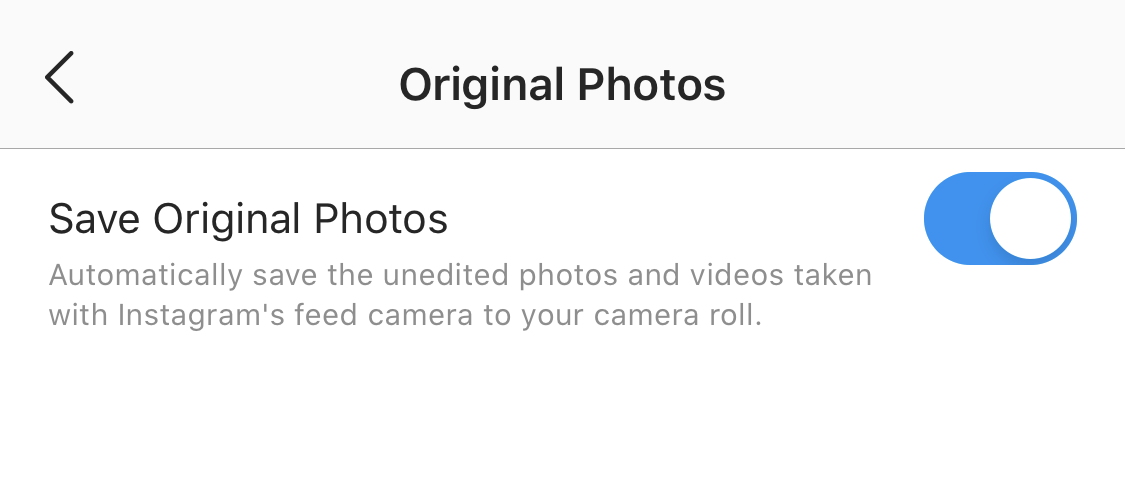
Następnie włącz tryb samolotowy — patrz instrukcje w punkcie 5.
Następnie wykonaj normalne czynności, aby opublikować zdjęcie na Instagramie: prześlij zdjęcie, edytuj je i naciśnij "Udostępnij". Pojawi się komunikat o błędzie informujący, że przesyłanie nie powiodło się, ale edytowany obraz będzie można znaleźć w galerii zdjęć telefonu.

10. Wstaw podziały wierszy w biogramie i podpisach.
Kiedy piszesz podpis na Instagramie, zobaczysz, że klawiatura nie daje możliwości naciśnięcia „Enter” lub „Return”. To samo dotyczy twojego biografii. Więc jak ci wszyscy ludzie umieszczają tam przerwy w linii?

Okazuje się, że wystarczy nacisnąć klawisz „123” w lewym dolnym rogu klawiatury, a w prawym dolnym rogu pojawi się klawisz „Return”.

Wiem, że ta wskazówka brzmi prosto, ale wiele osób tęskni za nią — w tym ja, dopóki nie naprowadził mnie na to kolega. Widzieliśmy tam kilka skomplikowanych rozwiązań do złamania tego problemu, na przykład napisanie podpisu w innej aplikacji, a potem kopiowanie i wklejanie na Instagram. Na szczęście jest to znacznie prostsze.
Funkcje optymalizacji Instagrama
11. Zoptymalizuj swoją biografię na Instagramie, aby pojawiła się w zakładce Eksploruj.
Twoi przyjaciele, rodzina i współpracownicy mogą być twoją pierwszą grupą obserwujących na Instagramie, ale powiększanie grona odbiorców wymaga więcej niż osób, które już cię znają. Jednym z kluczowych sposobów, aby to zrobić, jest umieszczenie swojego profilu na stronie Eksploruj na Instagramie.
 Strona Przeglądaj, dostępna za pomocą ikony lupy pokazanej powyżej, to strona przeglądania, która sortuje całą społeczność Instagrama według tematu i słowa kluczowego. Należą do nich „Fitness”, „Styl”, „Nauka” i inne.
Strona Przeglądaj, dostępna za pomocą ikony lupy pokazanej powyżej, to strona przeglądania, która sortuje całą społeczność Instagrama według tematu i słowa kluczowego. Należą do nich „Fitness”, „Styl”, „Nauka” i inne.
Hashtagowanie swoich postów tymi słowami może ujawnić Twoje treści osobom przeglądającym te tematy, ale możesz również użyć ich w swojej nazwie i biografii na Instagramie, aby promować swój profil.
Jeśli Jane Doe jest na przykład konsultantką ds. marketingu, może chcieć, aby jej imię na Instagramie było „Jane Doe Marketing”, a nie po prostu „Jane Doe”. Następnie w swoim biografii może uwzględnić wszystkie swoje specjalizacje, takie jak „SEO”, „blogowanie”, „marketing e-mailowy” itp.
12. Kieruj ruch na zewnętrzną stronę internetową.
Jedną z największych frustracji ludzi związanych z marketingiem na Instagramie jest to, że klikalne adresy URL nie są dozwolone nigdzie poza pojedynczym polem „strona internetowa” w biografii. Jeśli umieścisz adres URL w podpisie zdjęcia, pojawi się on jako zwykły tekst, co oznacza, że użytkownicy będą musieli skrupulatnie skopiować adres URL, otworzyć przeglądarkę internetową i wkleić lub wpisać go tam.
Jednym podstępnym sposobem na zachęcenie ludzi do odwiedzenia Twojego profilu na Instagramie, gdzie dozwolony jest ten jeden klikalny adres URL, jest użycie podpisów do zdjęć, aby zachęcić ludzi do odwiedzenia Twojego profilu w celu uzyskania linku. Następnie często aktualizuj ten adres URL, aby wskazywał na najnowszą zawartość bloga, film z YouTube, produkt lub ofertę.
Zobacz przykład z magazynu kulinarnego Bon Appetit poniżej. Podpis tego zdjęcia zawiera tekstowe wezwanie do działania, aby odwiedzić profil użytkownika, dzięki czemu można kliknąć link związany z postem.
Następnie w profilu Bon Appetit zobaczysz sam link. Często aktualizuj ten link, aby wskazywać na swoją najnowszą zawartość lub ofertę.
 Dodatkowo, jeśli masz zweryfikowane konto na Instagramie, możesz również dodawać linki do swojej Historii. Przeczytaj więcej o tej funkcji tutaj.
Dodatkowo, jeśli masz zweryfikowane konto na Instagramie, możesz również dodawać linki do swojej Historii. Przeczytaj więcej o tej funkcji tutaj.
13. Sprzedawaj produkty z Instagrama za pomocą Postów z możliwością zakupów.
Być może już wiesz, że możesz oznaczać osoby w swoich postach na Instagramie, gdy (lub po) publikujesz nowe treści. Teraz możesz otagować produkty i skierować widzów na stronę produktu, aby kupić to, co zobaczyli.
Aby dodać konto biznesowe na Instagramie
Aby publikować posty, które można kupić, potrzebujesz konta biznesowego na Instagramie. Możesz go uzyskać, wybierając "Edytuj profil" na swoim profilu na Instagramie i dotykając "Wypróbuj narzędzia biznesowe Instagram", jak pokazano poniżej.
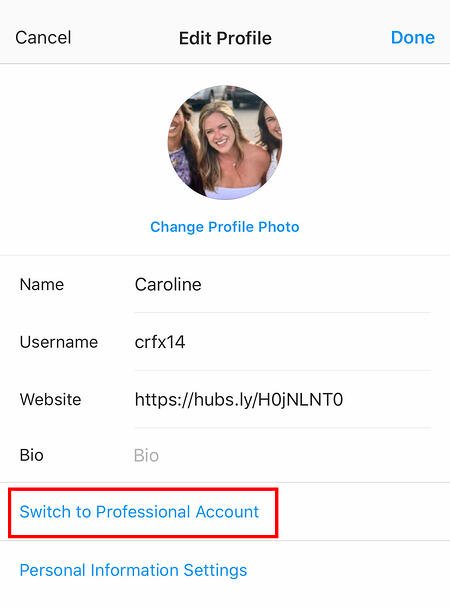
Aby oznaczyć posta produktami
Po uruchomieniu konta biznesowego Instagram musisz włączyć tagi produktów, aby używać ich w poście przedstawiającym produkt. Przejdź do ustawień za pomocą ikony koła zębatego na stronie profilu i wybierz „Produkty”. Kliknij „Kontynuuj” i postępuj zgodnie z instrukcjami, aby połączyć „katalog produktów” z profilem swojej firmy.
Dzięki włączonym tagom produktów na koncie biznesowym Instagram możesz teraz przesyłać nowe posty i oznaczać swoje zdjęcie produktami znalezionymi w katalogu produktów. Oto jak może wyglądać post z możliwością zakupu:
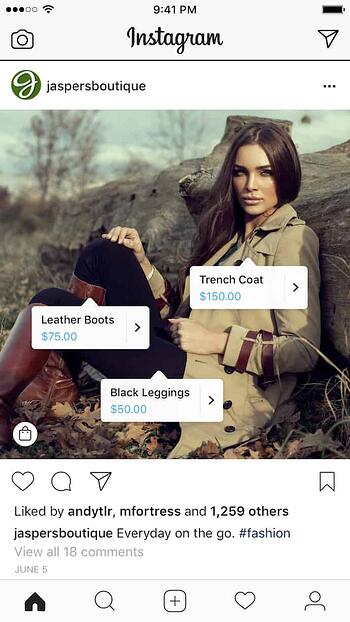 Obraz przez Instagram
Obraz przez Instagram
14. Utwórz szybką odpowiedź z autouzupełnianiem dla standardowych odpowiedzi.
Odpowiadanie na komentarze i pytania użytkowników jest niezwykle aktualne, ale na szczęście istnieje hack, aby usprawnić ten proces i uczynić go bardziej wydajnym. (Uwaga: działa to tylko na kontach Instagram Business.)
Możesz po prostu utworzyć frazę składającą się z jednego do dwóch słów, która może służyć jako skrót do dłuższej standardowej odpowiedzi, którą możesz często wysyłać. Aby to zrobić, kliknij "Biznes" w Ustawieniach, a następnie "Szybkie odpowiedzi" - lub kliknij ikonę dymka z trzema kropkami na dole ekranu, a następnie kliknij "Nowa szybka odpowiedź".
Dodaj skrót, który możesz wprowadzić w odpowiedzi. Na przykład możesz wpisać „returnpolicy” jako skrót do dłuższej odpowiedzi, np. „Hej. Przykro nam, że nie podoba Ci się Twój zakup. Na szczęście pozwalamy na 30-dniowy zwrot bez zadawania pytań. Prześlij nam numer potwierdzenia zamówienia, aby rozpocząć proces.”
Po dodaniu skrótu możesz wpisać skrót „zasada zwrotów” w polu komentarza, gdy chcesz go wygenerować automatycznie, lub stuknąć ikonę dymka z trzema kropkami na czacie Szybkie odpowiedzi na dole ekranu, aby wybierz odpowiedź, którą utworzyłeś. (Przeczytaj więcej o szybkich odpowiedziach tutaj.)
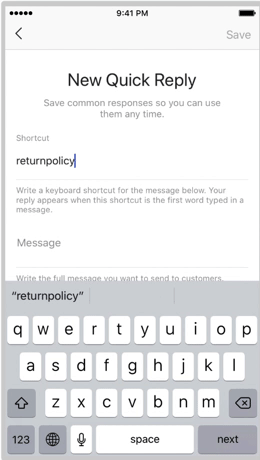
Źródło obrazu
15. Przypnij swój post na Instagramie do Pinteresta.
Instagram nie ma naturalnej integracji z wieloma sieciami społecznościowymi (z wyjątkiem Facebooka, jego firmy macierzystej) w celu publikowania postów z Instagrama na innych kontach społecznościowych.
Ale w odniesieniu do Pinteresta platformy kochające obrazy trzymają się razem. Oto backdoor sposób na przypięcie najnowszej relacji z Instagrama do Pinteresta:
W aplikacji mobilnej Instagram dotknij posta, aby wyświetlić go w całości, a następnie dotknij trzech kropek w prawym górnym rogu obrazu. Wybierz „Kopiuj udostępniony adres URL”, aby dołączyć link do zdjęcia do schowka.
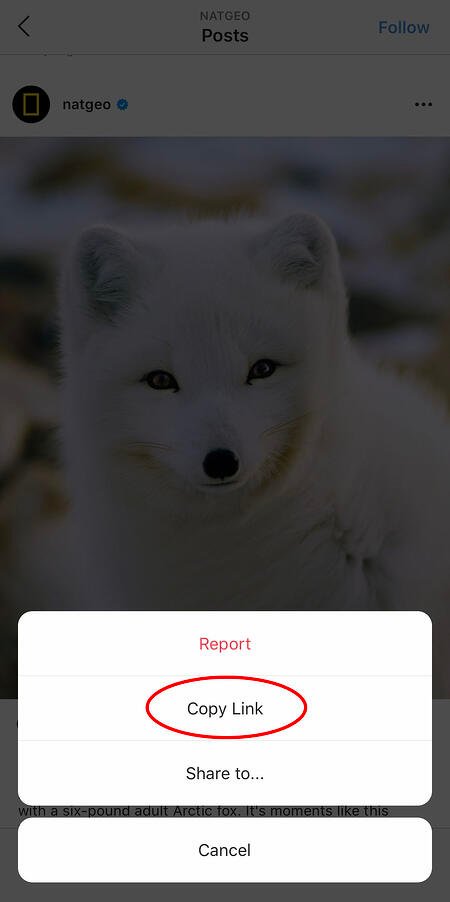
Otwórz aplikację mobilną Pinterest — lub pobierz ją; będziesz go potrzebować na tym etapie — i przejdź do strony swojego profilu. Jeśli masz pobraną najnowszą wersję Pinteresta, zaraz po otwarciu aplikacji możesz zapytać, czy chcesz utworzyć obraz ze schowka.
Jeśli nie, wybierz ikonę „+” w prawym górnym rogu, aby dodać nowy pin, a zobaczysz menu opcji, w których możesz dodać „skopiowany link” do nowego pinu lub tablicy w swoim profilu.
Funkcje historii na Instagramie
16. Stwórz kolekcję zapisanych postów.
Oprócz możliwości przeglądania wszystkich postów, które Ci się podobają, Instagram ma również opcję zapisywania lub tworzenia zakładek do niektórych postów w tworzonych kolekcjach.
Zacznij od przejścia do swojego profilu i dotknięcia ikony "Ustawienia" w prawym górnym rogu ekranu, a następnie wybierz "Zapisano":

Następnie naciśnij przycisk „+” i nazwij swoją nową kolekcję. 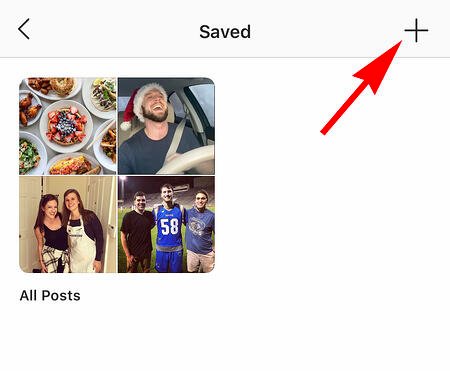
Kliknij „Dalej” i wybierz obrazy z sekcji „Zapisane”.
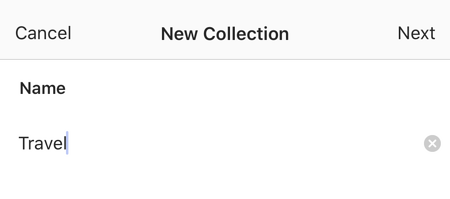
Aby zapisać zdjęcia do przyszłych kolekcji, stuknij ikonę zakładki pod postem, który chcesz dodać, jak pokazano poniżej:
 Następnie wróć do zapisanych zdjęć, wykonując poprzednie kroki.
Następnie wróć do zapisanych zdjęć, wykonując poprzednie kroki.
Zobaczysz zapisane zdjęcia — aby dodać je do swojej kolekcji, wybierz kolekcję, do której chcesz dodać, i dotknij „Dodaj do kolekcji”. Stamtąd możesz dodać dowolne z zapisanych zdjęć.

17. Twórz najciekawsze historie, aby wyświetlać historie dłużej niż jeden dzień.
Podobnie jak w Snapchacie, posty w Twojej historii są widoczne tylko dla Twoich obserwatorów przez 24 godziny. Ale czasami masz historię, która zasługuje na opowiedzenie więcej światła dziennego.
Właśnie tam pojawia się Najciekawsze historie, funkcja Instagrama, która pozwala zapisywać historie razem w tym samym miejscu na stronie profilu. Jeśli kiedykolwiek zastanawiałeś się, co ten przycisk „Nowy” z ikoną „+” znajduje się pod Twoim zdjęciem profilowym, to wyjaśnia to.

Aby wyróżnić historie, dotknij tej opcji Nowe i wybierz dowolną liczbę wcześniejszych historii w swoim albumie:

Następnie nadaj mu zdjęcie na okładkę i nazwę, aby wyświetlić je jako własną historię na Instagramie na swojej stronie profilowej. Najciekawsze historie możesz w dowolnym momencie usunąć, dotykając i przytrzymując tę historię.
18. Zmień kolejność najważniejszych historii na Instagramie.
Najciekawsze elementy w Twoim kanale Instagram działają jak portfolio Twojej marki — możesz użyć Najciekawszych, aby zademonstrować wartości swojej firmy, zaprezentować nowe produkty lub usługi albo kategoryzować różne tematy, o których często publikujesz.
Na przykład The North Face wykorzystuje sekcję Highlights, aby wyróżnić różne inicjatywy, które są ważne dla marki, w tym sekcję o nazwie „GŁOSOWANIE”, „Global Climbing Day 2020” i „Summer Basecamp”:
 Ponieważ użytkownik może zobaczyć tylko cztery pierwsze najciekawsze momenty, gdy po raz pierwszy natknie się na Twój kanał, upewnij się, że to te, z których jesteś najbardziej dumny. Aby to zrobić, po prostu postępuj zgodnie z tą sztuczką:
Ponieważ użytkownik może zobaczyć tylko cztery pierwsze najciekawsze momenty, gdy po raz pierwszy natknie się na Twój kanał, upewnij się, że to te, z których jesteś najbardziej dumny. Aby to zrobić, po prostu postępuj zgodnie z tą sztuczką:
1. Przytrzymaj podświetlenie, które chcesz przenieść na początek listy i kliknij „Edytuj wyróżnienie”, gdy pojawi się suwak.

2. Następnie znajdź obraz lub film, który chcesz dodać do wyróżnienia. (Nie martw się — będziesz mógł to usunąć w ciągu 30 sekund, więc nie musisz wybierać tego, który pozostanie w wyróżnieniu).
 3. Kliknij „Gotowe” w prawym górnym rogu.
3. Kliknij „Gotowe” w prawym górnym rogu.
4. Teraz Twoje wyróżnienie będzie na pierwszym miejscu na liście. Aby usunąć właśnie dodany obraz lub film, postępuj zgodnie z powyższymi instrukcjami i po prostu odznacz dodany obraz. Twoja atrakcja pozostanie na początku rolki Highlight.
19. Zmień ikonę wyróżnionych na Instagramie bez publikowania jej w swoim kanale.
Obraz wybrany dla każdego wyróżnienia powinien dokładnie przedstawiać rodzaj treści, których użytkownicy mogą się spodziewać po dotknięciu wyróżnienia, więc warto wybrać przekonujący, angażujący obraz.
Jeśli jednak masz projekt, logo lub obraz, którego chcesz użyć, a nie ma go na swoim kanale Instagram, nadal możesz ustawić go jako ikonę podświetlenia.
Aby to zrobić, kliknij „Edytuj wyróżnienie” (tak samo jak w powyższym kroku):
 Następnie kliknij „Edytuj okładkę”. Przewiń rolkę aparatu, aby znaleźć obraz, który Ci się podoba.
Następnie kliknij „Edytuj okładkę”. Przewiń rolkę aparatu, aby znaleźć obraz, który Ci się podoba.

 Po wybraniu obrazu z rolki aparatu kliknij „Gotowe”. Twój obraz okładki Highlight jest teraz obrazem, którego nigdy nie publikowałeś na swoim koncie na Instagramie:
Po wybraniu obrazu z rolki aparatu kliknij „Gotowe”. Twój obraz okładki Highlight jest teraz obrazem, którego nigdy nie publikowałeś na swoim koncie na Instagramie:

20. Zaplanuj posty z wyprzedzeniem.
Instagram jest aplikacją mobilną, więc prawdopodobnie robisz zdjęcia i publikujesz je w swojej relacji na Instagramie w locie. Ale możesz też je wstępnie opublikować z komputera na określony dzień i godzinę w przyszłości.
Ta funkcja jest dostępna za pomocą narzędzia do planowania mediów społecznościowych, a także HubSpot, jeśli masz konto biznesowe na Instagramie. Jeśli masz ten profil biznesowy, przełącz się na niego za pomocą aplikacji mobilnej Instagram i postępuj zgodnie z instrukcjami, aby połączyć go z Facebookiem.
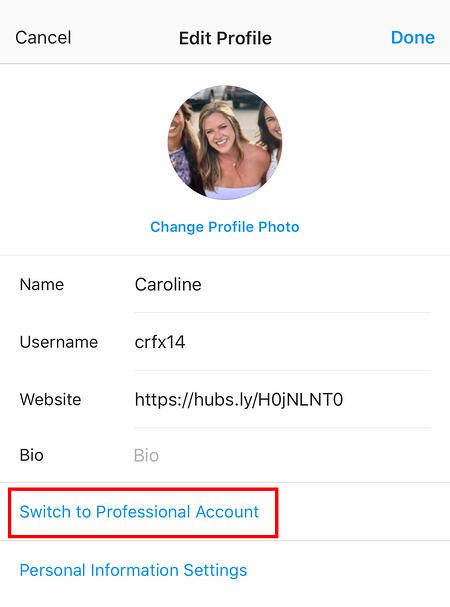
W zależności od używanego narzędzia do planowania społecznościowego możesz nie uwzględnić tego kroku. Jednak po przełączeniu się na właściwe konto uruchomisz narzędzie do planowania, przejdziesz do aktualnie połączonych profili i zobaczysz Instagram jako dostępną integrację.
21. Użyj „Trybu wpisywania”, aby ulepszyć swoje historie na Instagramie.
Historie na Instagramie to funkcja Instagrama, która pozwala publikować ulotne zdjęcia, które pojawiają się oddzielnie od Twojego profilu i trwają tylko 24 godziny. To świetna funkcja, która pomaga podobnie myślącym użytkownikom odkryć Twój profil na stronie głównej Instagrama.
Ale od samego początku Stories stały się dość kreatywne i potrzeba czegoś więcej niż tylko ładnego filtra, aby wyróżnić się wśród odbiorców. Wejdź w "Tryb pisania", opcję podobną do Snapchata, która daje możliwość podpisu Historie, które wymagają dodatkowego kontekstu, aby rezonować z kimś. Oto jak z niego korzystać:
1. Otwórz Historie na Instagramie, przesuwając palcem w prawo ze swojego kanału na Instagramie. Spowoduje to uruchomienie aparatu w smartfonie. Następnie zrób zdjęcie lub nagraj film i naciśnij ikonę „Aa” w prawym górnym rogu ekranu, jak pokazano poniżej:
Ta ikona „Aa” otworzy tryb pisania, w którym masz do wyboru pięć czcionek: Nowoczesna , Neon , Maszyna do pisania , Mocna i Klasyczna . Oto jak wygląda przykładowa historia z czcionką Modern:
22. Publikuj treści od innych użytkowników w swojej historii na Instagramie.
Chociaż Historie na Instagramie to świetny sposób na wyeksponowanie treści na stronach głównych obserwatorów, nie zawsze możesz mieć coś godnego historii. W tych czasach możesz udostępnić inspirujący post od kogoś innego za pośrednictwem swoich relacji na Instagramie. Oto jak:
1. Znajdź post, który chcesz udostępnić w swoich relacjach na Instagramie, i dotknij ikony papierowego samolotu, jak pokazano poniżej.

Konto na Instagramie: @Freddysusa
Ta ikona otworzy ekran umożliwiający wysłanie tego posta do określonych obserwujących lub dodanie go do swojej Historii. Stuknij drugą opcję, jak pokazano poniżej.

Kliknięcie tej opcji automatycznie zmieni post w Historię na Instagramie, którą możesz edytować i projektować według własnych upodobań w taki sam sposób, jak każdą inną Historię na Instagramie.
Funkcje preferencji użytkownika na Instagramie
23. Otrzymuj powiadomienia, gdy Twoi ulubieni ludzie publikują.
Nigdy więcej nie chcesz przegapić posta na Instagramie od swoich ulubionych influencerów? Możesz wybrać opcję otrzymywania powiadomienia za każdym razem, gdy określony użytkownik opublikuje nowe zdjęcie. Wystarczy, że włączysz powiadomienia dla każdego użytkownika z osobna.
Aby włączyć te powiadomienia, odwiedź profil użytkownika, kliknij trzy kropki w prawym górnym rogu posta, kliknij „Powiadomienia” z menu i na koniec włącz powiadomienia dla postów lub historii z wyświetlonego menu.

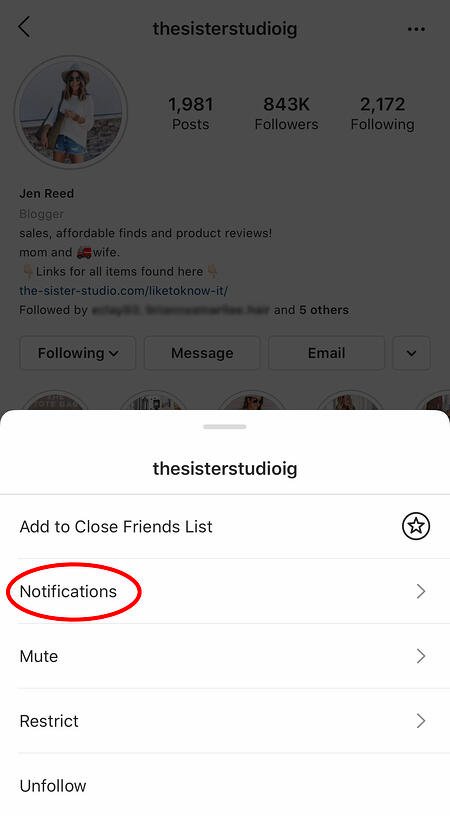
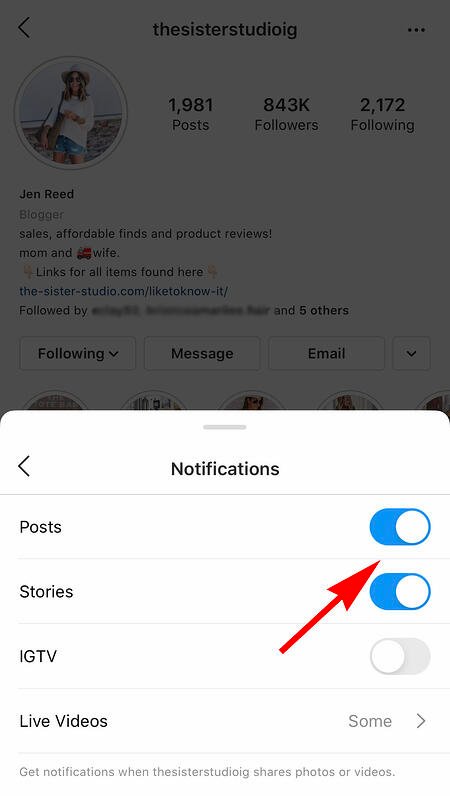 Konto na Instagramie: Jen Reed @thesisterstudioig
Konto na Instagramie: Jen Reed @thesisterstudioig
Chcesz wyłączyć powiadomienia o wpisach? Po prostu wykonaj te same kroki. Ważne jest, aby pamiętać, że musisz włączyć powiadomienia z aplikacji Instagram w ustawieniach telefonu — oto jak.
- Aby zezwolić na powiadomienia na iPhonie/iPadzie: Przejdź do „Ustawienia”, a następnie „Powiadomienia”. Wybierz „Instagram”, a następnie włącz ustawienie „Zezwalaj na powiadomienia”.
- Aby zezwolić na powiadomienia w systemie Android: Przejdź do „Ustawienia”, następnie wybierz „Aplikacje”, a następnie „Instagram”. Wybierz opcję wyświetlania powiadomień.
24. Ukryj zdjęcia, na których zostałeś oznaczony tagiem
Gdy ktoś oznaczy Cię tagiem na zdjęciu lub filmie na Instagramie, zostanie on automatycznie dodany do Twojego profilu w sekcji „Zdjęcia z Tobą”, chyba że zdecydujesz się dodać oznaczone zdjęcia ręcznie (patrz następna wskazówka).
Aby zobaczyć posty, w których zostałeś oznaczony tagami, przejdź do swojego profilu i kliknij ikonę osoby pod biografią.
 Następnie kliknij pojedynczy post (dowolny z grupy oznaczonych zdjęć) i kliknij „Edytuj” w prawym górnym rogu. Następnie kliknij „Ręcznie zatwierdzaj tagi”:
Następnie kliknij pojedynczy post (dowolny z grupy oznaczonych zdjęć) i kliknij „Edytuj” w prawym górnym rogu. Następnie kliknij „Ręcznie zatwierdzaj tagi”:
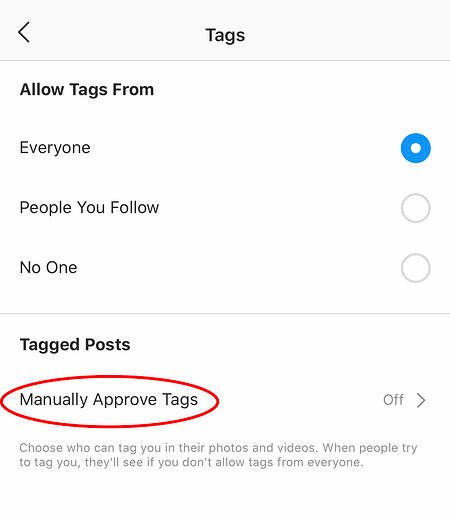
Następnie, aby ukryć posty, w których zostałeś oznaczony tagami przed innymi użytkownikami, wybierz posty, które chcesz usunąć ze swojego profilu, a kiedy skończysz, kliknij „Ukryj zdjęcia” u dołu ekranu. Po wyświetleniu monitu dotknij "Ukryj przed profilem".

Nie spowoduje to usunięcia samych postów z Instagrama, ale usunie je z Twojego profilu, więc Ty i inni nie będziecie mogli uzyskać do nich dostępu.
25. Dostosuj ustawienia, aby zatwierdzać oznaczone zdjęcia, zanim pojawią się w Twoim profilu.
Jak wspomnieliśmy w poprzednim kroku, gdy ktoś oznaczy Twoje zdjęcie lub film na Instagramie, zazwyczaj jest ono automatycznie dodawane do Twojego profilu. Możesz jednak zmienić ustawienia Instagrama, aby umożliwić ręczne wybieranie zdjęć, na których jesteś oznaczony tagami, które pojawią się w Twoim profilu.
Aby dodać tagi ręcznie, wykonaj powyższe kroki, aby przejść do zdjęć, na których zostałeś oznaczony tagami, i kliknij „Edytuj” w prawym górnym rogu ekranu. Dotknij "Opcje tagowania" i wybierz "Dodaj ręcznie".

Nadal będziesz otrzymywać powiadomienia, gdy ktoś oznaczy Cię tagiem na zdjęciu. Gdy to nastąpi, aby ręcznie dodać oznaczone zdjęcie do swojego profilu, dotknij zdjęcia, na którym zostałeś oznaczony, a następnie dotknij swojej nazwy użytkownika i wybierz "Pokaż w moim profilu". A jeśli wolisz, aby nie było widoczne, wybierz „Ukryj w moim profilu”.
26. Ukryj reklamy, które nie są dla Ciebie istotne.
Instagram stara się pokazywać Ci reklamy, które są dla Ciebie interesujące i odpowiednie. Możesz zobaczyć reklamy oparte na osobach, które obserwujesz i rzeczach, które lubisz na Instagramie lub odwiedzanych witrynach i aplikacjach innych firm.
Jeśli jednak widzisz posty sponsorowane, które nie są dla Ciebie istotne, możesz powiadomić Instagram i powoli uczyć jego algorytmu, co lubisz, a czego nie.
Aby ukryć reklamy na Instagramie, dotknij trzech kropek po prawej stronie postu oznaczonego „Sponsorowane” i wybierz „Ukryj to”.
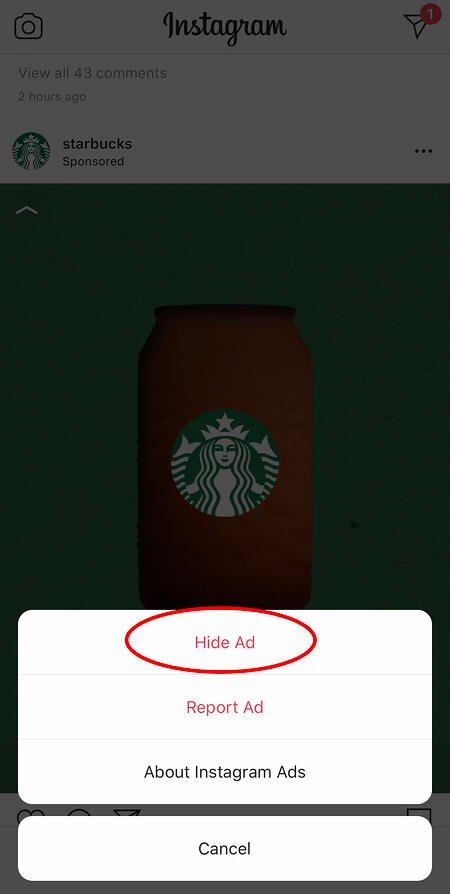
Następnie poprosi Cię o wyjaśnienie, dlaczego nie chcesz już oglądać reklamy.
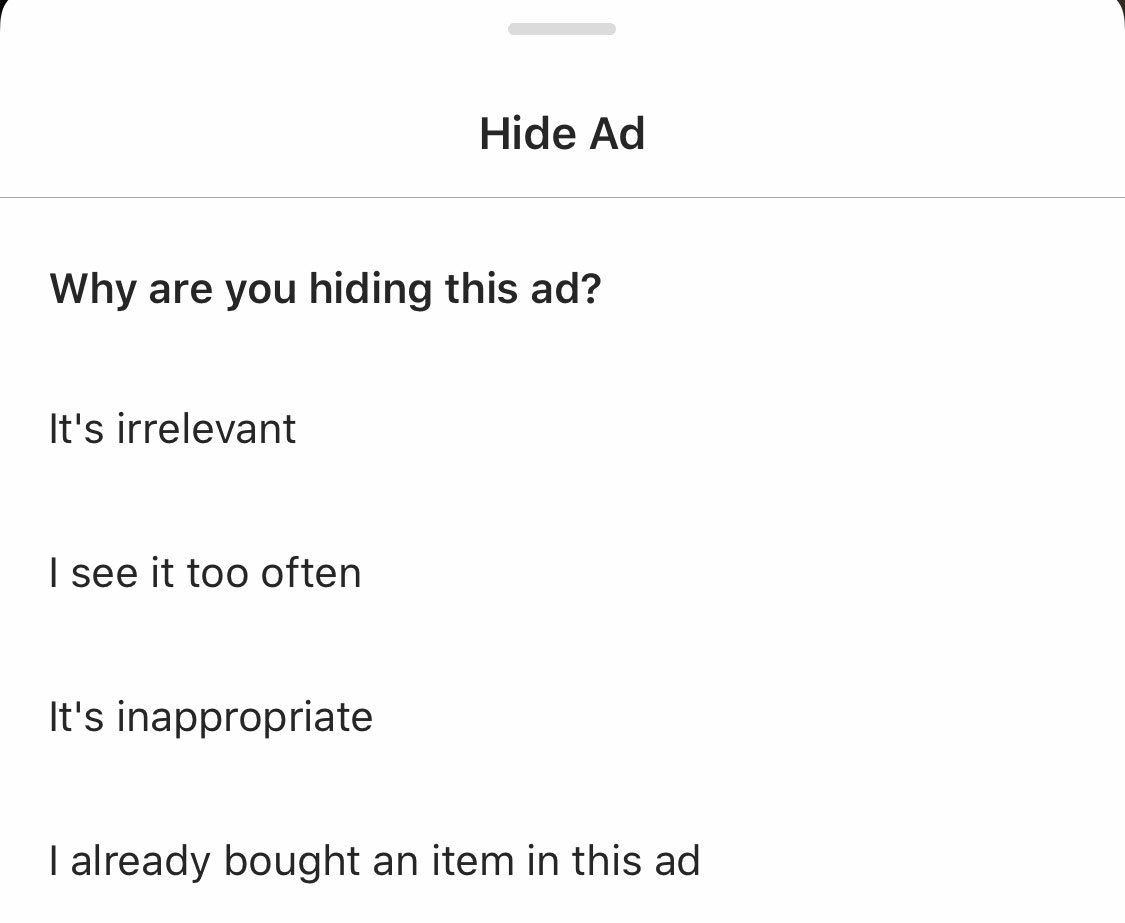
Możesz także zrezygnować z wyświetlania reklam opartych na witrynach i aplikacjach spoza Instagrama i Facebooka w ustawieniach urządzenia. Pamiętaj, że nawet jeśli zdecydujesz się zrezygnować z oglądania tego typu reklam, nadal będziesz widzieć reklamy oparte na Twojej aktywności na Instagramie i Facebooku.
- Aby ograniczyć śledzenie reklam na iPhonie/iPadzie: Przejdź do „Ustawienia” i wybierz „Prywatność”, a następnie „Reklama”. Stamtąd wybierz opcję „Ogranicz śledzenie reklam”

- Aby wyłączyć reklamy oparte na zainteresowaniach w Androidzie: przejdź do „Ustawienia Google”, a następnie „Reklamy”. Następnie wybierz opcję „Wyłącz reklamy oparte na zainteresowaniach”.
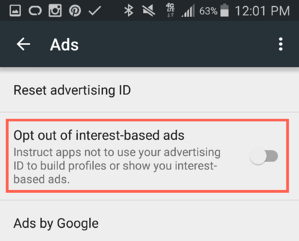
27. Wysyłaj zdjęcia prywatnie do znajomych.
Publikowanie zdjęć wszystkim obserwującym lub publicznie nie jest jedynym sposobem udostępniania treści na Instagramie. Możesz także udostępniać je pojedynczym lub wielu użytkownikom, na przykład wiadomością na Facebooku lub grupową wiadomością tekstową.
Możesz wysłać nowe zdjęcie do znajomych lub wysłać zdjęcie już opublikowane przez Ciebie lub kogoś innego.
Aby wysłać nowe zdjęcie prywatnie, prześlij je i rozpocznij edycję, tak jak w przypadku edycji nowego posta. Gdy dojdziesz do strony "Udostępnij", dotknij górnej części, gdzie automatycznie pojawia się komunikat "Nowy post", ale po wyświetleniu monitu wybierz "Bezpośrednia wiadomość". Stamtąd możesz wybrać i wybrać, do kogo chcesz wysłać zdjęcie.
Możesz uzyskać dostęp do swoich bezpośrednich wiadomości w dowolnym momencie, klikając ikonę skrzynki pocztowej w prawym górnym rogu strony głównej.
Aby wysłać istniejące zdjęcie prywatnie, zacznij od otwarcia posta, który chcesz udostępnić — może to być Twoje lub innej osoby, o ile ta druga osoba ma konto publiczne. Następnie kliknij ikonę przypominającą papierowy samolot pod postem, a następnie wybierz, do kogo chcesz go otrzymać, gdy pojawi się okno „Wyślij do”.
Funkcje wyszukiwania użytkownika
28. Szukaj użytkowników Instagrama bez konta.
Chociaż Instagram chciałby, abyś ostatecznie utworzył konto dla siebie lub swojej firmy, możesz przeglądać piękne marki, osoby i psy, które czekają na Ciebie bez konta, aby sprawdzić, czy warto się zarejestrować.
Istnieją dwa sposoby wyszukiwania osób na Instagramie bez logowania:
Wprowadzanie nazwy użytkownika na końcu adresu URL na Instagramie
Pierwszym sposobem wyszukiwania użytkowników bez konta jest użycie znanej już nazwy użytkownika na Instagramie i dodanie jej na końcu „www.instagram.com/”.
Na przykład, jeśli miałbyś zacząć od naszej nazwy użytkownika na Instagramie — która jest po prostu „HubSpot” — możesz wpisać następujący adres w pasku adresu przeglądarki: www.instagram.com/hubspot. Spowoduje to przejście do naszego profilu na Instagramie, a także nieuchwytnego paska wyszukiwania u góry strony:

Po dotarciu na tę stronę możesz użyć paska wyszukiwania po lewej stronie przycisku „Zarejestruj się”, aby przeglądać użytkowników, którzy są już aktywni na platformie.
Googlowanie ich w wyszukiwarce na Instagramie
Nieco „hackerszym” sposobem wyszukiwania użytkowników bez własnego konta na Instagramie jest po prostu wyszukanie ich nazwy w wyszukiwarce Google. Oznacza to nakazanie Google wyszukiwania wyszukiwanych haseł tylko w wybranej przez Ciebie witrynie (w tym przypadku na Instagramie).
Aby wyszukać użytkownika w witrynie, otwórz wyszukiwarkę Google i wpisz: „ site:instagram.com [nazwa użytkownika] ”.
Zachowując cały tekst przed nawiasami w pasku wyszukiwania, możesz przetasować nazwy osób i firm, a Google będzie generować wyniki, które będą dostępne tylko na Instagramie. Oto jak wygląda wyszukiwanie w witrynie dla HubSpot, poniżej. As you can see, Google produces our main profile, our culture-focused HubSpot Life profile, Instagram posts that include the #hubspot hashtag, and our HubSpot Academy Page.
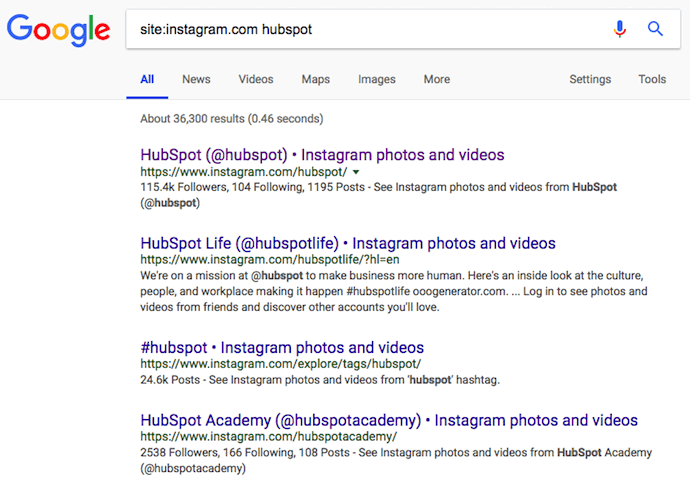
29. Upload and browse video content on IGTV.
IGTV is one of the biggest new features by Instagram to date. This acronym, as you might assume, stands for “Instagram TV,” and it's basically an Explore page just for users' video content. The main benefits of IGTV? You can upload videos more than 60 seconds long, and you can create your own channel with, perhaps, a video series that can be broadcast across other video platforms like YouTube.

Navigate to IGTV by going to your Explore page and selecting “IGTV” at the top, as shown above. A page will appear featuring topics and videos by some of the most prolific IGTV video creators on the platform today.
As you view more videos, the topics you see on the IGTV homepage will begin to adapt to your interests and serve you more content around those interests. And, naturally, the same goes for your target audience.
Create an IGTV channel by tapping the “+” icon to the top right of your screen, as shown below:

With an IGTV channel created, you can then upload videos directly from your smartphone's camera roll to your channel.
30. Look through pictures without accidentally liking them.
It's pretty easy to learn how to like something on Instagram — so easy, in fact, that people do it accidentally: It's just a quick double tap of the photo once you've entered its full view.
The thing is, it's so easy to do quickly by mistake.
So, here's a quick Instagram cheat for you: To look through someone's photos without “double-tap paranoia,” scroll through Instagram feeds with your phone set to airplane mode. Without internet access, you won't be able to Like a photo, even if you accidentally double-tap it.
The pictures won't load in the first place if you start on airplane mode, though. You'll have to go to the feed first to load the posts, then turn on airplane mode, then start scrolling.
When you reach the end of the first rows of posts and want to load more, simply turn airplane mode off, let more load, and then turn it on again. Cumbersome? Maybe a little, but it could be worth the paranoia mitigation.
- To turn on airplane mode on an iPhone/iPad: Swipe up from the bottom of the screen and click the airplane icon. Or, go to “Settings” and then “Wi-Fi,” and switch “Airplane Mode” on.
- To turn on airplane mode on an Android device: Swipe down from the top of the screen. Then, swipe from right to left until you see “Settings,” and then touch it. Touch “Airplane Mode” to turn it on.
31. Browse posts from certain locations.
One fun thing you can do on Instagram is browse photos and videos from a specific location, or taken near your current location. I like to do that when I'm planning a trip somewhere, or want to check out a new restaurant and scroll through the pictures taken there.
Here's how to do both of these things.
To Browse Posts From at a Specific Location:
You can either search for a specific place, or you can click into a geotag on an existing photo.
To search for a specific place: Tap the magnifying glass icon at the bottom of your home screen, which will bring you to the general search page. When you click into the search bar at the top, four tabs will appear. Choose “Places,” and type in the name of a place. When you press “Search,” it'll show you all the top and recent posts that were geotagged with that location.

 To look at posts with a certain geotag: Go to the photo that's geotagged with that location, and click the geotag. It'll show you all the top and recent posts that were geotagged with that location.
To look at posts with a certain geotag: Go to the photo that's geotagged with that location, and click the geotag. It'll show you all the top and recent posts that were geotagged with that location.


Browse Posts Near Your Current Location:
Follow the same instructions above to get to “Places.” Tap the search bar, and select “Near Current Location.”

Choose which geotag you'd like to browse from the options that appear. Let's say I chose to browse posts with the Museum of Science geotag. When I click “Museum of Science, Boston” on the menu, I'll see the top and recent posts that were geotagged at that location.
How to Get Verified on Instagram
A verified badge (the blue check beside a celebrity or brand account name) tells users that you're, in Instagram's words, “the authentic presence of a notable public figure, celebrity, global brand or entity it represents”.
For instance, there are plenty of “Reese Witherspoon” fan pages on Instagram, but there's only one real Reese Witherspoon account, as verified by the blue badge:

To request a verified badge, you must be a public figure, celebrity, or brand and meet certain requirements. If you've determined you fit Instagram's criteria for verification, follow these steps to request a badge:
- Go to your profile (the person icon in bottom left corner).
- Tap the three lines in the top right corner.
- Click “Settings” > “Account” > “Request Verification”
- Fill out the form, including username, Full Name, Known As, Category, and government-issued phoot ID.
- When you've filled out all form fields, click “Send”.
It's important to note, you won't necessarily receive a verified badge if you request one. Learn more about what happens after you request a verified badge.
Instagram Features & Hacks
I might be biased, but Instagram is one of the most fun (and visually appealing) social apps around. And now, with these tricks, you can use it to an even fuller extent.
Plus, many of these features can help to enhance your brand's presence on Instagram. Now, you know how to use the app more efficiently, to make sure you're only tagged in photos you want to appear on your profile, and have even more ways to engage with the people by whom you'd like to be discovered.